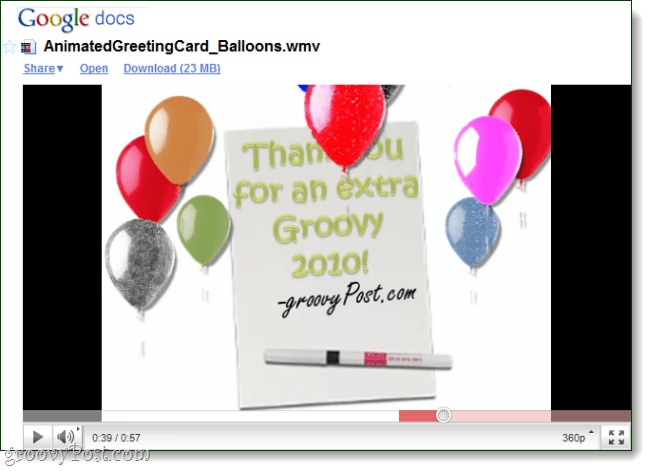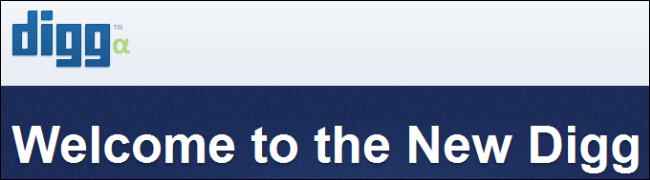Πώς να σταματήσετε το iTunes να ξεκινάει αυτόματα όταν συνδέετε το iPhone ή το iPod σας
Κινητό Itunes μήλο Iphone Ίος / / March 18, 2020
 Από προεπιλογή, όταν συνδέσετε το iPhone ή το iPod iTunes θα ξεκινήσει αυτόματα. Αν και για μερικούς αυτό μπορεί να είναι εντάξει, με οδηγεί τρελό, γιατί μερικές φορές θέλω μόνο να χρεώσω το τηλέφωνό μου. Σήμερα αποφάσισα να κάνω κάτι γι 'αυτό και πήρα screenshots στην πορεία. Ανακάλυψα ότι υπάρχουν δύο διαφορετικοί τρόποι για να αλλάξετε την προεπιλεγμένη συμπεριφορά, ώστε να τις καλύψω και οι δύο στο groovyPost.
Από προεπιλογή, όταν συνδέσετε το iPhone ή το iPod iTunes θα ξεκινήσει αυτόματα. Αν και για μερικούς αυτό μπορεί να είναι εντάξει, με οδηγεί τρελό, γιατί μερικές φορές θέλω μόνο να χρεώσω το τηλέφωνό μου. Σήμερα αποφάσισα να κάνω κάτι γι 'αυτό και πήρα screenshots στην πορεία. Ανακάλυψα ότι υπάρχουν δύο διαφορετικοί τρόποι για να αλλάξετε την προεπιλεγμένη συμπεριφορά, ώστε να τις καλύψω και οι δύο στο groovyPost.
Μέθοδος 1 - Ρύθμιση iTunes
Συνδέστε το iPhone (ή το iPod / iPad) στον υπολογιστή σας μέσω του καλωδίου φόρτισης USB. Μόλις συνδεθεί, θα πρέπει να εμφανίζεται κάτω από το συσκευές λίστα στο αριστερό παράθυρο. Κάντε κλικ το κορυφαίο δέντρο της καταγεγραμμένης συσκευής όπου αναγράφεται το όνομα της συσκευής. Τώρα στο δεξιό παράθυρο πρέπει να δείτε το κύριο παράθυρο συγχρονισμού και πληροφοριών στην καρτέλα σύνοψης. Μετακινηθείτε προς τα κάτω στο κάτω μέρος και Ηνωμένα Έθνηέλεγχος το κουτί με τίτλο "Ανοίξτε το iTunes όταν είναι συνδεδεμένο αυτό το iPhone ή το iPad.”
Σημείωση: Μερικοί έχουν αναφέρει ότι η εφαρμογή iTunes τους. δεν έχει αυτό το κιβώτιο και αυτός είναι ο λόγος για τον οποίο θα σας δείξω μια άλλη μέθοδο παρακάτω... Περίεργος ξέρω ...;
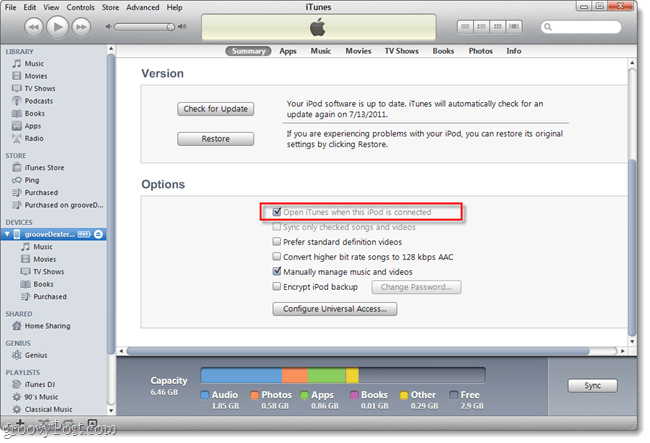
Προαιρετικός: Ενώ σας εδώ, θα μπορούσε επίσης να απενεργοποιήσετε μια άλλη ρύθμιση που με οδηγεί τρελός - Απενεργοποιήστε τη συσκευή σας από τον αυτόματο συγχρονισμό... Για να το κάνετε αυτό, κάντε κλικ στο κουμπί Επεξεργασία από το μενού αρχείου και κάντε κλικ στο κουμπί Προτιμήσεις. Κάντε κλικ στην καρτέλα Συσκευή και καταργήστε την επιλογή του κουτιού Previent iPods, iPhones και iPads από αυτόματο συγχρονισμό.
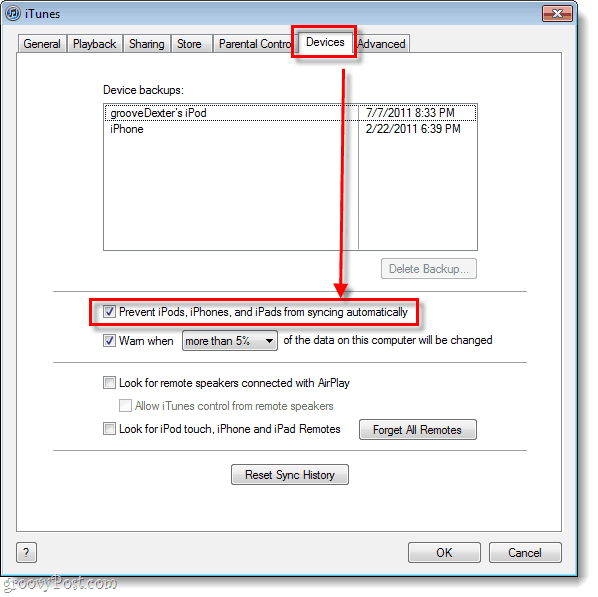
Μέθοδος 2 - Απενεργοποιήστε την υπηρεσία iTunesHelper
Βήμα 1
Κάντε κλικ ο Έναρξη μενού Orb και μετά Τύποςmsconfig στο πλαίσιο αναζήτησης και ΤύποςΕισαγω.
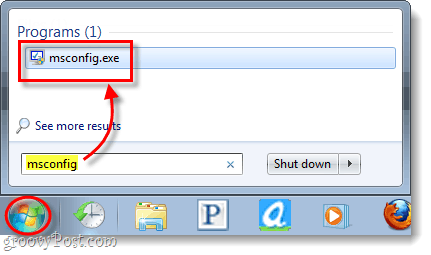
Βήμα 2
Θα πρέπει να εμφανιστεί το παράθυρο διαμόρφωσης συστήματος. Σε αυτό το παράθυρο Κάντε κλικ ο Ξεκίνα αυτί. Επόμενο, Μετακινηθείτε προς τα κάτω στο στοιχείο εκκίνησης που ονομάζεται iTunesHelper. Αποεπιλογή το πλαίσιο iTunesHelper και στη συνέχεια Κάντε κλικΕντάξει για έξοδο και αποθήκευση αλλαγών.
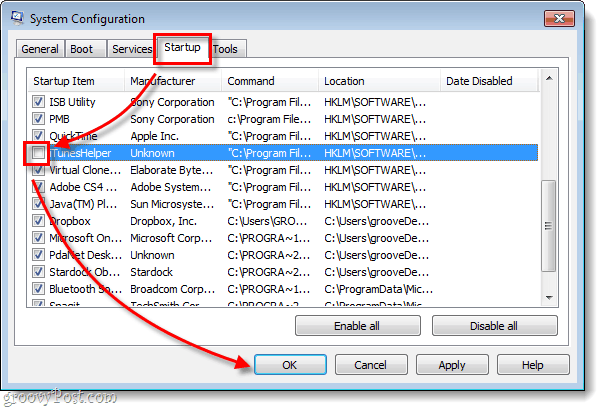
Βήμα 3
Ακόμα και μετά την πραγματοποίηση αλλαγών MSCONFIG, iTunesHelper θα συνεχίσει να λειτουργεί. Σε αυτό το σημείο υπάρχουν δύο τρόποι για να διορθωθεί αυτό.
Επανεκκινήστε τον υπολογιστή σας. Ή, μπορείτε να ανοίξετε το Task Manager των Windows χρησιμοποιώντας το πλήκτρο (CTRL + SHIFT + ESC) στο πληκτρολόγιό σας και, στη συνέχεια, μεταβείτε στο Διαδικασίες καρτέλα και Κάντε κλικ επί iTunesHelper.exe * 32 και μιnd Διαδικασία.
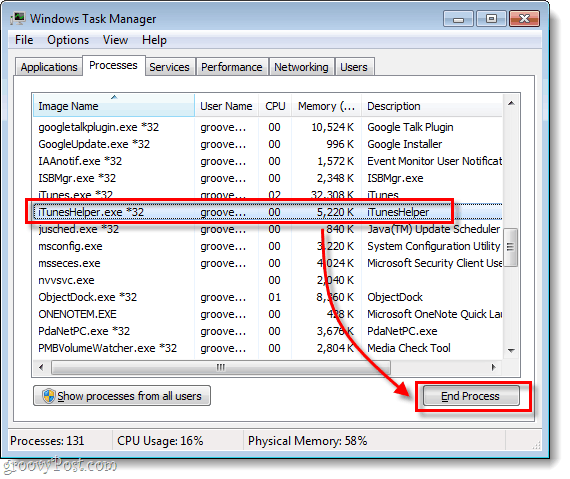
Ολοκληρώθηκε!
Τώρα που το ενοχλητικό λογισμικό iTunes δεν θα εκπέμπεται πλέον αυτόματα, όταν το μόνο που θέλουμε να κάνουμε είναι να φορτώσουμε το iPod μας με τον υπολογιστή. Έχουμε καλύψει δύο διαφορετικούς τρόπους για να απαλλαγούμε από αυτή την ενόχληση, και αναφέρεται στη δεύτερη μέθοδο. η υπηρεσία που ανοίγει αυτόματα το iTunes είναι γνωστή ως iTunesHelper. Αν θέλετε να καταργήσετε με μη αυτόματο τρόπο το πρόγραμμα, βρίσκεται στο "C: \ Program Files (x86) \ iTunes \ iTunesHelper.exe". Απολαύστε τη φόρτιση της συσκευής iOS στον υπολογιστή σας χωρίς να ξεκινάει αυτόματα το iTunes!